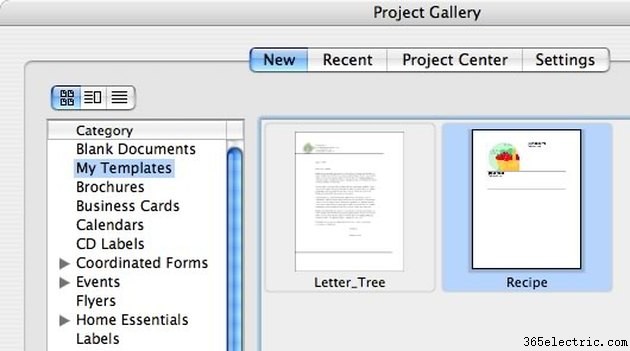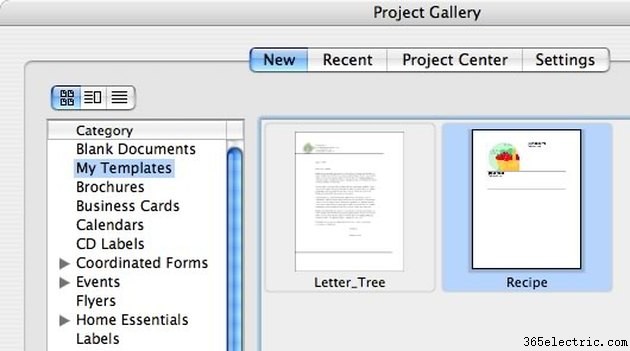
A criação de um modelo de receita pode ser útil se você gosta de digitar suas próprias receitas, mas não deseja reformatar o documento todas as vezes. O modelo pode armazenar a face da fonte, o tamanho da fonte e até mesmo a posição do texto na tela, bem como quaisquer gráficos ou espaços reservados para imagens. Um modelo de receita também pode ser usado repetidamente sem medo de sobrescrever o modelo, porque um modelo sempre abre como um novo documento não salvo.
Etapa 1
Abra o Microsoft Word em um novo documento em branco.
Etapa 2
Clique na guia “Inserir” e selecione “Tabela” ou clique no menu “Tabela” e selecione “Inserir”, depois “Tabela”, dependendo da versão do Word que você está usando.
Etapa 3
Designe a tabela para ser 2 x 2, o que significa duas linhas por duas colunas.
Etapa 4
Clique na célula superior esquerda e clique na guia ou menu "Inserir" e selecione "Imagem/Clipart" para adicionar um espaço reservado de imagem ao seu modelo de receita. Isso permitirá que suas receitas tenham fotos incluídas, se desejar.
Etapa 5
Clique na célula à direita da imagem e digite a palavra “Ingredientes”.
Etapa 6
Formate essa palavra usando as opções de fonte, tamanho e cor no painel Fonte, barra de ferramentas de formatação ou na paleta flutuante de formatação.
Etapa 7
Digite um retorno de carro e formate esta linha com fonte, tamanho e escolha de cor que seria aplicada à lista de ingredientes. Por exemplo, você pode querer que a palavra "Ingredientes" esteja em negrito, mas o texto dos ingredientes seja simples.
Etapa 8
Mova o mouse para a segunda linha e clique no início da linha quando o ponteiro parecer uma seta. Isso selecionará a linha inteira (ambas as células).
Etapa 9
Clique com o botão direito do mouse na primeira célula da segunda linha e escolha "Mesclar células" no menu pop-up.
Etapa 10
Digite a palavra "Direções" na segunda linha.
Etapa 11
Formate esta palavra como você fez na Etapa 6 e adicione alguns retornos de carro e formate-os como você fez na Etapa 7.
Etapa 12
Clique no menu Office e selecione “Modelo do Word” ou clique no menu Arquivo e selecione “Salvar como”.
Etapa 13
Escolha "Modelo do Word" (ou "Modelo de documento" em algumas versões) no menu suspenso na caixa de diálogo "Salvar como". Ele mostrará uma extensão de arquivo DOT ou DOTX, dependendo da sua versão do Word.
Etapa 14
Digite um nome para o seu modelo e verifique onde ele será salvo. Para que o Word o use como modelo, ele deve estar em uma pasta de modelos especial. Ele está localizado no diretório do usuário em um caminho semelhante a AppData\Roaming\Microsoft. Seu caminho pode variar um pouco dependendo da instalação do Microsoft Office.
Etapa 15
Clique no botão "Salvar" e você criou um modelo de receita.
Etapa 16
Feche a janela do documento para testar o modelo.
Etapa 17
Clique no menu Office ou no menu Arquivo e clique em “Novo” ou “Galeria de Projetos”.
Etapa 18
Clique no ícone do arquivo de modelo de receita e clique em "Abrir" para iniciar um novo arquivo de receita usando este modelo. Quando você salvar esse novo arquivo, ele será um documento normal do Word com extensão DOC ou DOCX, não um modelo, e não substituirá o arquivo DOT/DOTX.
Dica
O site do Microsoft Office oferece vários modelos de receita gratuitos para download se você decidir que não quer fazer o seu próprio.